笔记本电脑屏幕出现彩色条纹怎么解决
一位用户询问反馈说电脑每次开机屏幕出现彩色条纹,根本没办法正常操作,而且还影响观看效果。随着打开的窗口越多,效果越明显,导致整个屏幕的各个角落都有彩条的出现,严重到不能看清楚屏幕上原来的图标。针对此故障问题,下面,小编给大家带来了电脑屏幕出现条纹的处理图文。
1、电脑桌面左下角搜索设备管理器进入,如下图。
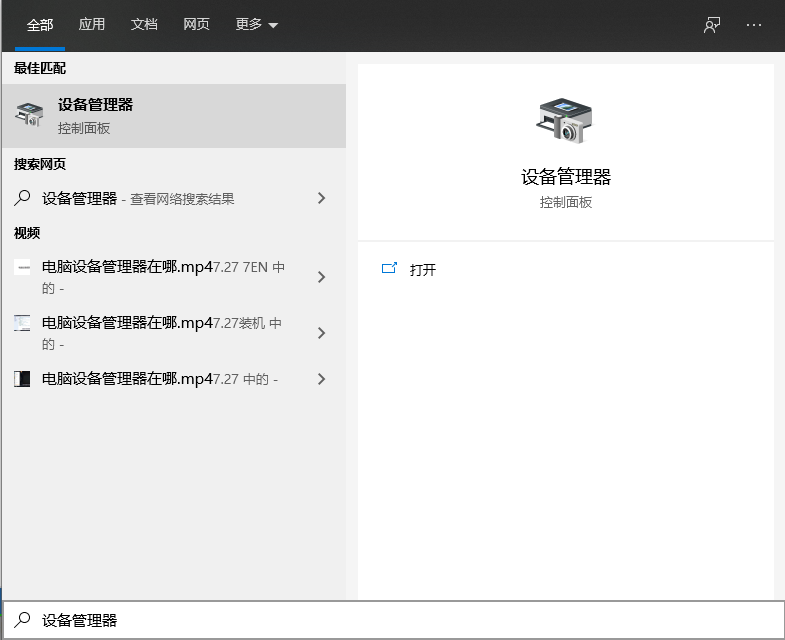
2、点击显示适配器。
3、双击你的集成显卡,如下图。
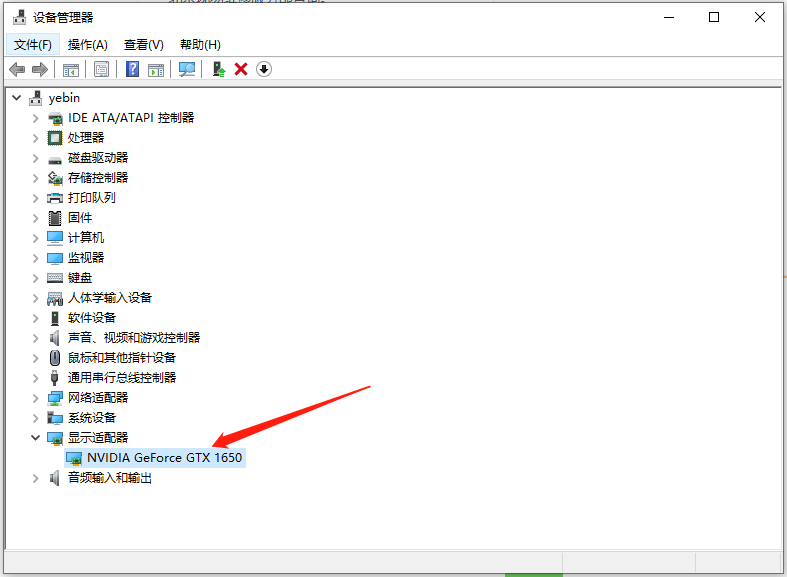
4、点击驱动程序选项卡,点击卸载设备,如下图。
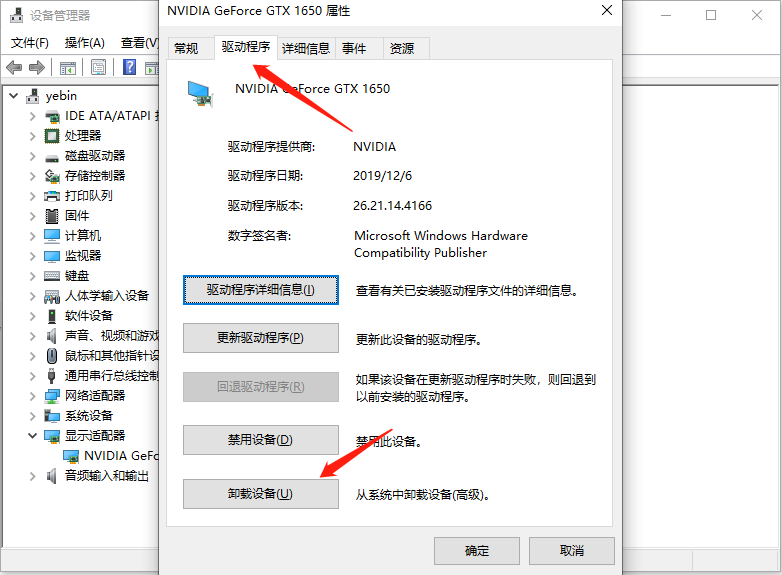
5、勾选删除驱动程序,点击卸载,如下图。

6、点击设备管理器上面的操作--扫描硬件改动,如下图。
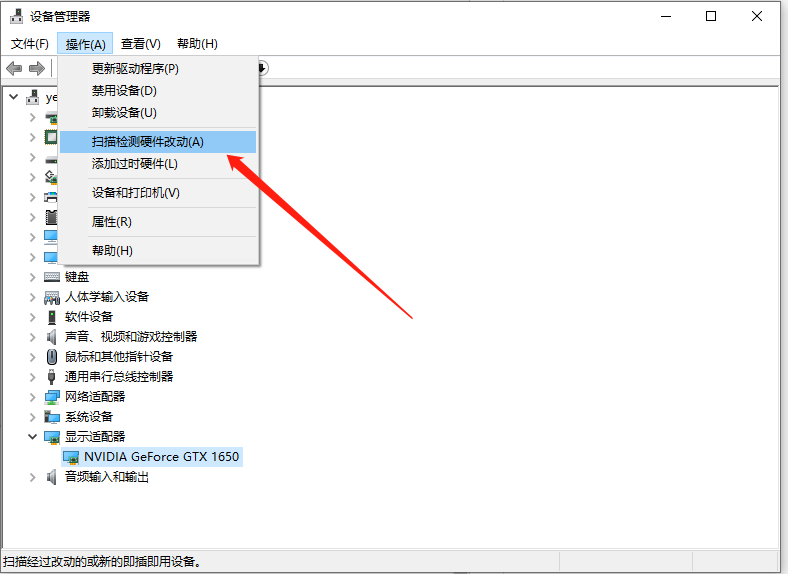
7、右键单击下面的集成显卡,选择更新驱动程序,如下图。
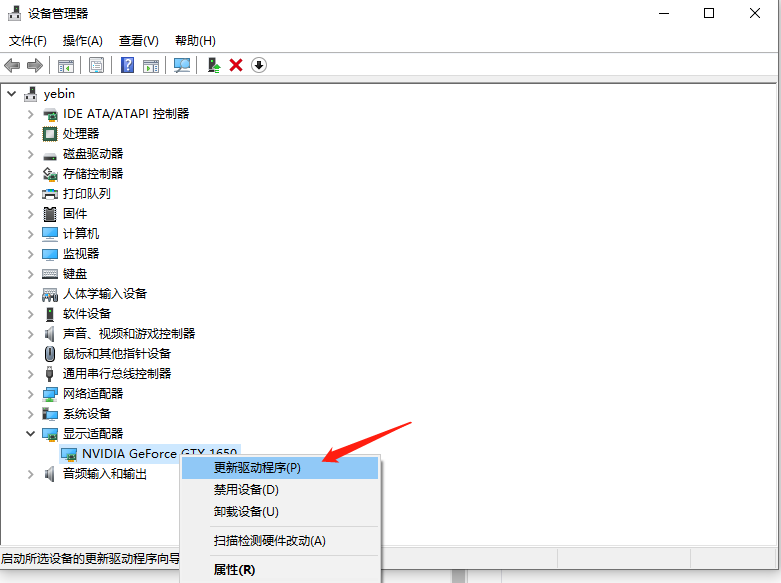
8、选择自动在电脑上查找驱动,如下图。
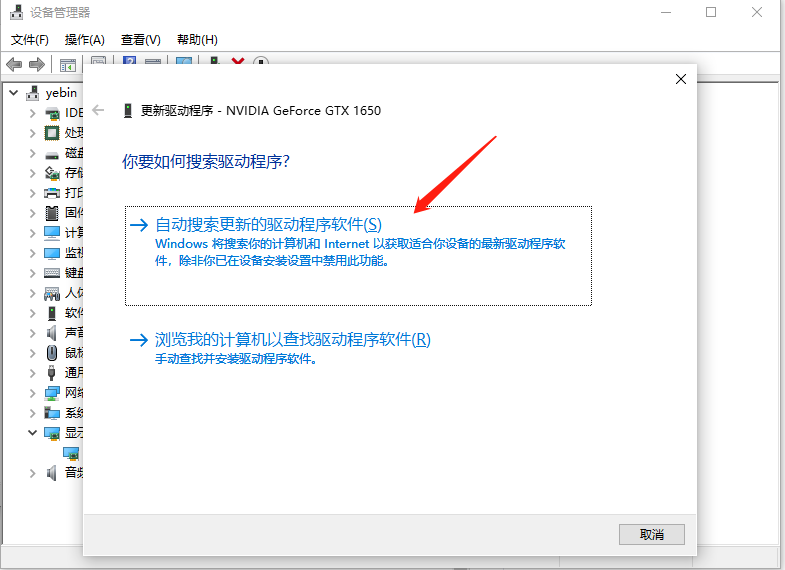
9、系统自动适配最佳驱动,显示器就可以恢复正常了。
相关阅读
- ipad mini2屏幕条纹雾怎么恢复
- 电脑屏幕出现条纹闪烁解决方法 电脑屏幕出现竖条纹怎么办
- 笔记本电脑屏幕出现条纹闪烁怎么解决
- 电脑屏幕出现条纹是什么原因 电脑花屏怎么解决
- PPS影音播放时屏幕上出现束状条纹如何处理
- PS制作背景条纹图案
- flash中怎么制作莫尔条纹效应的动画
- Excel柱形图中如何添加条纹或斜线
- Excel中间隔条纹显示效果怎么设置
- 电脑屏幕出现条纹,小编教你电脑屏幕出现条纹怎么办
《笔记本电脑屏幕出现彩色条纹怎么解决》由网友“温柔欲”推荐。
转载请注明:http://www.modouwifi.com/jiaocheng/0525423NH021.html